Internet memberikan cara yang paling efektif untuk menentukan keputusan gratis untuk rekaman panggilan. Tentunya, perekam panggilan video messenger telah membuat hidup menjadi mudah. Seseorang dapat bergaul dengan sahabat atau teman dan keluarga melalui kurir yang dibawa ke manapun. Yang anda perlukan hanyalah asosiasi web. Beberapa aplikasi dapat diakses untuk cara merekam panggilan video di Messenger, sehingga anda dapat menyelesaikan keputusan anda di seluruh dunia. Memang, kerinduan anda akan terpuaskan karena kami berbagi cara merekam panggilan messenger. Dengan demikian, yang anda inginkan adalah perekam panggilan video Facebook yang dapat diandalkan baik di PC atau ponsel anda. Dalam postingan ini, kami akan memperkenalkan anda dengan perekam panggilan video Facebook yang dapat beradaptasi yang bekerja dengan sempurna untuk merekam panggilan messenger dengan video dan suara di area kerja, iPhone, dan Android secara gratis.
Melalui udara, anda dapat memulai diskusi, panggilan video, kunjungan bersama teman secara gratis. Jika dibandingkan dengan WhatsApp Messenger, atau Langkah-langkah kunjungan tambahan, anda dapat menggunakan Facebook messenger untuk panggilan video dan panggilan suara. Dan untuk cara merekam panggilan video di Messenger, pengaturan terakhir dapat memanfaatkan perekam panggilan messenger yang tepat. Saat ini, anda dapat merekam panggilan video atau suara keduanya. Kemudian, anda dapat dengan tenang menerima rekaman atau panggilan suara yang direkam sebelumnya. Anda bahkan dapat menonton atau mendengar dokumen rekaman terakhir tanpa asosiasi web. Pendekatan perekaman Facebook Messenger pada kenyataannya sederhana. Ia sangat mungkin diselesaikan dengan menggunakan perekam dalam rakitan di ponsel anda. Demikian juga, ada aplikasi orang luar untuk hal yang setara. Sistem perekaman agak unik untuk gadget iOS dan gadget Android. Dengan cara ini, kami akan mencantumkan langkah-langkah untuk cara merekam panggilan messenger untuk berbagai platform di sini.
Bagian 1. Bagaimana Merekam Panggilan Messenger di PC
Bagaimana kalau kita mulai dengan perekam panggilan video messenger terbaik di Windows. Memang, bahkan ada begitu banyak cara yang dapat mencapai tujuan anda, beberapa di antaranya dapat sampai pada asumsi anda. Lebih jauh lagi, yang mengagumkan diantara semuanya Filmora Screen Recorder yang gratis untuk didownload dan tidak memiliki batas waktu. Memanfaatkan orang luar atau perangkat perekam video yang melekat, Anda ingin menangkap video tanpa masalah di samping suara dalam dan suara corong. Ada banyak sekali aplikasi yang dapat digunakan sebagai program perekaman panggilan video Facebook. Hal ini penting agar anda dapat merekam seluruh diskusi tanpa masalah. Di samping itu, dapat merekam video dengan kualitasnya yang unik. Karena kapasitas perekamannya yang luar biasa dapat menangkap layar anda hingga kualitas 4K.
Program area kerja ini tidak sulit untuk dihargai dan memungkinkan anda untuk menangkap video apapun yang dibawa mode layar penuh atau khusus. Ketika merekam panggilan video, aplikasi ini memberdayakan anda untuk merekam suara anda menggunakan mikrofon dan merekam Facecam menggunakan webcam. Anda juga bisa menampilkan subjek mendasar dengan menggunakan bentuk, garis, teks dan baut. Bagian terbaiknya adalah, klien bisa mengubah rekaman panggilan video dengan mengubah, mengedit, mengelola, dsb. Filmora adalah perekam layar gratis dan mudah beradaptasi yang dapat membantu anda merekam panggilan Video Facebook dengan video dan suara selama panggilan video. Dengan perekam panggilan Facebook Messenger yang disarankan, anda dapat dengan mudah menangkap apapun yang terjadi di layar PC anda. Saat ini kami mengambil rekaman video pendekatan Facebook Messenger PC sebagai ilustrasi untuk menunjukan kepada anda kemajuan yang pasti.
Untuk Win 7 atau lebih baru (64-bit)
Untuk macOS 10.12 atau lebih baru
Langkah 1: Instal dan Luncurkan Perekam Filmora
Kunjungi situs web resmi Filmora dan kemudian unduh perangkat lunak ini untuk sistem anda yang kompatibel karena pendekatan all-in-one yang sederhana untuk solusi pengeditan dan perekaman video. Nah, jika anda belum, maka inilah waktu dan tautan seperti yang disebutkan di bawah ini untuk mengunduhnya tanpa repot. Tepat setelah proses pengunduhan dan instalasi/updating selesai, Anda dapat meluncurkannya langsung dari desktop Anda.

Langkah 2: Rekam Panggilan Messenger
Pada langkah berikutnya, anda bisa melakukan pengaturan sendiri tanpa memiliki keahlian sebelumnya dalam hal ini. Ketika berada di dalam panggilan messenger, luncurkan Filmora dan cukup tekan tombol Recording (dilingkari merah), dan di dalam antarmuka perekaman, aktifkan pengaturan Webcam dan mikrofon tepat di ujung jari anda.

Langkah 3: Edit Panggilan Anda yang Direkam
Setelah anda selesai dengan rekaman panggilan messenger, sekarang saatnya untuk meluncurkan rekaman di dalam editor video Filmora untuk memolesnya lebih lanjut sesuai dengan tingkat anda. Wondershare Filmora layak dengan kerangka kerja sederhana, editor videonya memiliki banyak item implisit untuk digunakan dalam proyek video. Direncanakan secara eksplisit untuk rekaman, produk ini memikirkan antarmuka yang ramping untuk membawa rekaman anda ke tingkat berikutnya melalui fitur pengeditan profesionalnya.
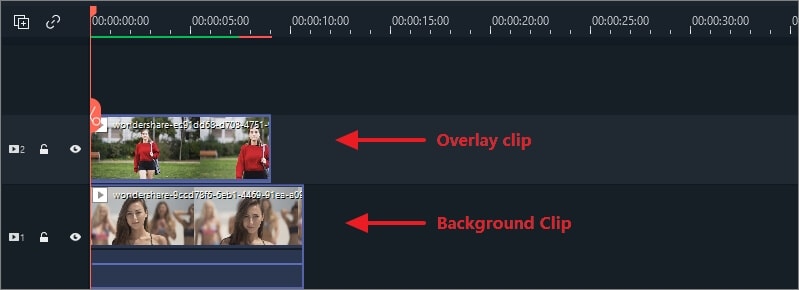
Langkah 4: Ekspor/Simpan Mahakarya
Terakhir, setelah anda selesai membuat rekaman panggilan messenger dan mengeditnya, anda sekarang dapat menyimpannya untuk dibagikan di media sosial. Filmora memungkinkan platform berbagi yang disematkan seperti YouTube saat berpergian. File dapat disimpan ke dalam format sebagai; MP4, WMV, AVI, MOV, GIF, MP3.

Bagian 2. Cara Merekam Panggilan Facebook di Mac
Callnote adalah aplikasi area kerja untuk sistem Mac yang dapat merekam panggilan Messenger serta panggilan untuk konferensi video dan aplikasi pembicaraan video lainnya seperti Google Hangouts, Viber, dan bahkan Facebook. bentuk gratis Callnote merekam panggilan suara dan video. Perbedaan mendasar antara bentuk Callnote gratis dan berbayar adalah bahwa adaptasi luar biasa menjunjung tinggi perekaman tanpa batas, sedangkan bentuk gratis dibatasi hingga 30 akun gratis setiap bulan. Selain itu, versi superior Callnote menjunjung tinggi perekaman video HD, pengubahan video dan pratinjau panggilan Facebook.
Baik rilis gratis maupun premium Callnote mendukung transfer rekaman panggilan Anda ke Dropbox, Facebook, YouTube, dan Evernote, atau anda dapat mengirim email ke akun panggilan anda untuk beberapa waktu di masa mendatang.
Langkah 1: Pasang dan Luncurkan Callnote
Kirim Callnote di Mac Anda. Kemudian, pada saat itu, bergabunglah dengan panggilan video Facebook atau buka video real-time.

Langkah 2: Luncurkan Messenger untuk Merekam Panggilan
Buka aplikasi Facebook di PC atau ponsel anda dan mulai panggilan suara atau video. Setelah dikaitkan, klik tanda + (atau simbol elipsis) dan pilih Start recording order (Mulai merekam). Sebuah pesan muncul di layar untuk memperingatkan anda dan orang lain bahwa anda sedang merekam panggilan.
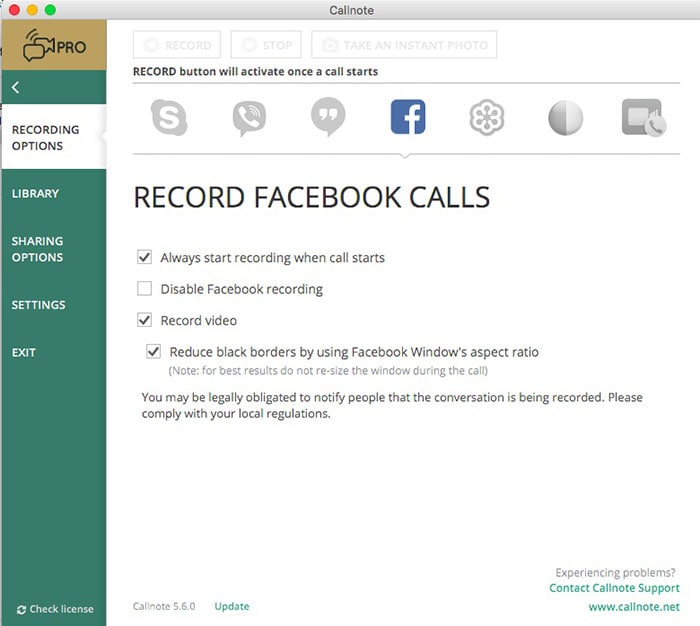
Langkah 3: Hentikan dan Simpan Rekaman
Apabila anda siap untuk berhenti merekam, klik tanda + (atau simbol elipsis) lagi dan pilih perintah Stop recording. Pada dasarnya, anda juga bisa mengakhiri panggilan.
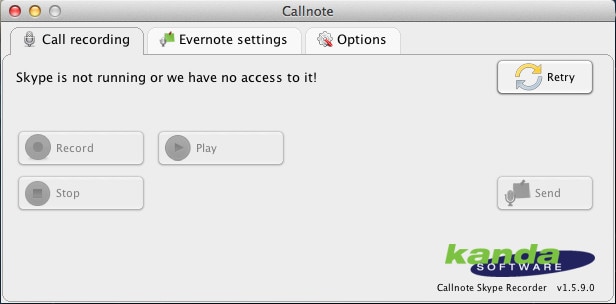
Bagian 3. Merekam Panggilan Messenger di iPhone
Dengan asumsi iPhone atau iPad Anda berada di iOS 11 atau 12, Anda dapat melakukan pekerjaan ini secara efektif, karena layar perekaman dan suara adalah elemen yang mengejutkan. Ini adalah metode ideal untuk membantu merekam video dari Facebook di iPhone dan iPad Anda untuk sebagian besar klien. Merupakan hal langsung untuk klien iPhone atau iPad untuk merekam video dengan gadget yang sebenarnya.
Cara 1: Perekam Bawaan iPhone
Saat ini perekaman panggilan video pada dasarnya adalah apa yang dikatakan oleh kata-kata itu, anda merekam panggilan saat anda terus berbicara dengan individu atau individu di ujung yang berlawanan. Untuk memiliki opsi untuk melakukan ini, anda menginginkan aplikasi perekam panggilan video. Tanpa itu bisa jadi sulit untuk melacak panggilan anda. Berikut ini adalah beberapa aplikasi perekam panggilan video yang perlu diwaspadai. Setiap pemilik akan mengaku menawarkan aplikasi terbaik. Meskipun demikian, tujuh aplikasi patut dipertimbangkan
Langkah 1: Memodifikasi Pusat Kontrol
Buka Settings=> Control Centre => Customize controls dan setelah itu pastikan pilihan Access Within Apps diaktifkan.

Langkah 2: Mulai Merekam
Saat ini anda dapat berpindah ke aplikasi Facebook Messenger atau layar apa pun yang perlu anda tangkap. Buka Pusat Kontrol dan pilih simbol Perekaman layar. Mengetuk simbol corong untuk menyalakan suara dengan tujuan agar semua suara Anda dapat direkam juga.
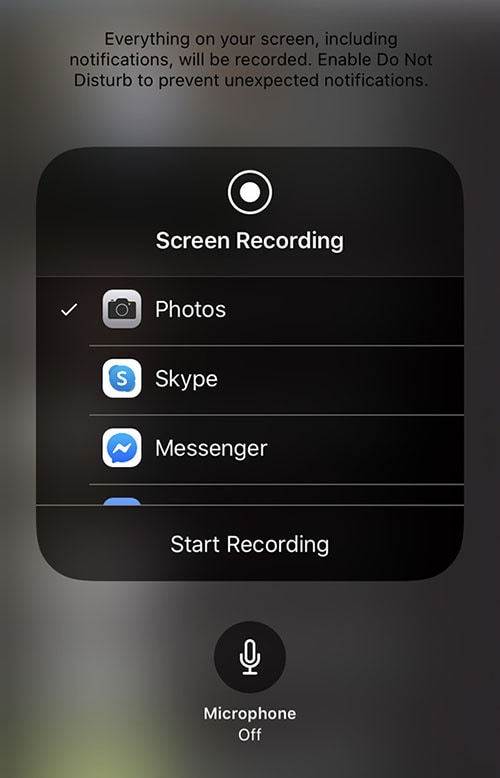
Langkah 3: Akhiri Perekaman
Untuk menghentikan perekaman, anda tidak perlu kembali ke Control Center. Selama perekaman, simbol dengan jam berada di titik tertinggi layar, anda hanya perlu mengetuk simbol merah dan gosok belakang akan terbuka memungkinkan anda untuk berhenti.
Langkah 4: Cari dan Tinjau Rekaman
Anda dapat mensurvei perekaman layar anda dalam aplikasi foto. Di sini ketuk record dan anda dapat memutar ulang, menghapus atau berbagi video.
Cara 2. Perekam Layar DU
Perekam layar DU adalah perekam panggilan Messenger yang fleksibel untuk klien iOS. Ini memungkinkan anda untuk merekam segala sesuatu di layar anda, menggambar di atasnya secara terus menerus, dan mengubah akun panggilan secara langsung dan itu hanya puncak dari gunung es. Seperti namanya, perekam panggilan Messenger ini adalah metode dasar untuk menyimpan panggilan video Anda ke iPhone Anda. Seperti namanya, perekam panggilan Messenger ini adalah metode dasar untuk menyimpan panggilan video Anda ke iPhone Anda. Kemudian rekaman panggilan, anda dapat mengubahnya atau menawarkannya ke YouTube secara langsung. Selain itu, sorotan fundamentalnya gratis.

Langkah 1. Download DU Recorder dari Apple Store dan luncurkan perekam dari pusat kontrol seperti yang ditunjukan di sini:
Langkah 2. Buka DU Recorder, dan akan melihat jendela rekaman. Klik tombol mulai dan rekam panggilan video anda atau video real-time langsung.
Langkah 3. Klik tombol stop apabila anda harus berhenti merekam. Ini akan membawa anda ke menu rekaman di mana rekaman panggilan Messenger anda disimpan.
Bagian 4. Merekam Panggilan Messenger di Android
AZ Screen Recorder adalah aplikasi perekam panggilan Messenger untuk gadget Android. Ia dapat diunduh di Play Store dan App Store, namun anda perlu membeli untuk varian lengkap yang disertakan. AZ Screen Recorder adalah perangkat perekam layar presentasi yang unggul untuk klien Android. Anda dapat merekam panggilan messenger Facebook, namun juga membuat latihan instruksional video seperti merekam acara langsung, rekaman game, dan sebagainya Mendukung 1080p dan 60fps, produk ini memungkinkan anda untuk segera membuat rekaman video Facebook terbaik. Selain itu, program ini memiliki banyak sorotan yang berbeda seperti berbasis web langsung, pengubahan gambar, pengubahan video, penangkapan layar dan sebagainya

Langkah 1: Download dan Instal AZ Recorder
Download dan jalankan perekam layar AZ pada gadget Android anda, dan anda akan ingin melihat hamparan dengan empat tombol Setelah pendirian, anda dapat memilih di antara keputusan untuk merekam streaming langsung, mengambil tangkapan layar dan itu hanya puncak gunung es.
Langkah 2: Pilih Rekaman Facebook Messenger
Persiapkan untuk melakukan percakapan video Facebook anda, dan dari situ, tekan tombol kamera merah di overlay sehingga perekam layar AZ dapat mulai merekam panggilan video Facebook Mengkonfimasi rekaman.
Langkah 3: SImpan Rekaman
Dengan segala sesuatu yang tertangkap, Anda hanya perlu menarik ke bawah peringatan dan menekan tombol Stop apabila Anda perlu menghentikan atau menunda sistem perekaman.
Penutup
Semua perekam panggilan Facebook dan perekam video langsung yang dirujuk dalam artikel ini dapat membantu anda merekam panggilan video Facebook atau rekaman langsung tanpa perlu bekerja. Facebook, Inc. mengisolasi kegunaan informasi dari aplikasi Facebook utama dan secara resmi menghadirkan Facebook Messenger untuk iOS, Android, dan area kerja. Anda bisa memanfaatkannya untuk mengirim pesan dan bertukar rekaman, suara, stiker, foto, dan dokumen. Seperti yang ditunjukkan oleh kerangka kerja OS dan kebutuhan anda, pilihlah pemrograman terbaik untuk mengerjakan tugas. Untuk semua program perekaman layar, anda tidak bisa melewatkan Filmora. Anda bisa merekam rekaman langsung dan mengakses Facebook dengan beberapa jepretan langsung.


